
无法通过WhatsApp发送消息的原因可能包括:网络连接问题、应用未更新到最新版本、账户被暂时禁用、接收方阻止了你的联系方式。首先检查网络连接,更新WhatsApp应用,然后重启应用尝试。如果问题依旧,可能需要联系WhatsApp支持了解更多信息。

常见网络问题及解决方法
检查手机网络设置
- 确认网络开关已开启:在手机的设置菜单中查找网络或无线连接选项,确保相关的网络开关(如移动数据、Wi-Fi)已经开启。
- 检查飞行模式状态:确认手机没有处于飞行模式。飞行模式会关闭所有无线通信功能,包括Wi-Fi和移动数据。
- 查看网络信号:确保手机显示有足够的网络信号。如果信号弱或不稳定,可能会影响消息的发送和接收。
重启路由器和手机
- 重启路由器:断开路由器电源约一分钟后重新连接,这可以帮助清除路由器内的缓存并重新建立网络连接。
- 重启手机:重启手机可以解决许多临时的软件问题,包括网络连接问题。长按电源键,选择重启选项。
- 检查路由器的指示灯:重启后,检查路由器的状态指示灯确保它正常工作并连接到互联网。
切换网络连接类型(如从Wi-Fi到数据网络)
- 手动切换网络类型:在手机的设置中,可以选择禁用Wi-Fi,改用移动数据网络尝试发送消息,或反之,以确定问题是否由特定的网络类型引起。
- 调整网络偏好设置:在某些手机上,您可以设置网络优先级,例如优先选择Wi-Fi,只在无可用Wi-Fi时使用移动数据。
- 检查网络覆盖和限制:确认您的移动数据计划未耗尽,并且您所在的地区有稳定的移动网络覆盖。对于Wi-Fi,确保没有限制设备连接数量或特定服务的访问。
通过这些步骤,您可以诊断并解决WhatsApp发送消息时遇到的网络相关问题。如果这些方法仍然无法解决问题,可能需要进一步检查应用本身或联系网络服务提供商。
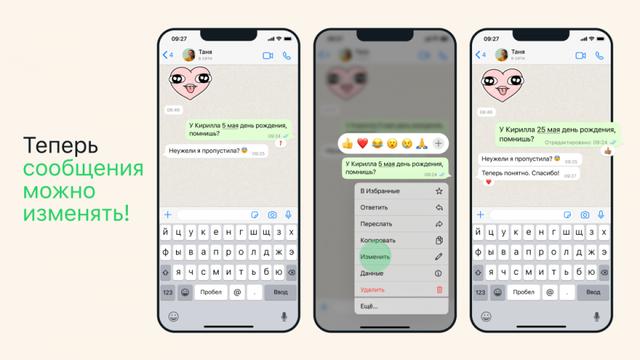
更新和维护WhatsApp应用
如何检查并更新WhatsApp版本
- 访问应用商店:打开您手机的应用商店(如Google Play Store或Apple App Store),搜索“WhatsApp”下载安装。
- 检查更新:在WhatsApp应用页面,查看是否有“更新”按钮。如果显示“更新”,说明有新版本可用。
- 进行更新:点击“更新”按钮,等待应用下载并安装最新版本。确保在更新过程中手机连接到稳定的网络。
- 查看当前版本:如果想确认当前安装的WhatsApp版本,可以在WhatsApp中,进入“设置” > “帮助” > “应用信息”查看。
- 自动更新设置:在应用商店设置中,您可以选择启用自动更新,以确保WhatsApp总是保持最新版本。
清理应用缓存和数据
- 清理缓存:在手机的设置菜单中,找到“应用”或“应用管理”,选择WhatsApp,然后点击“清除缓存”。这可以帮助解决加载或性能缓慢的问题。
- 清理数据:在同一设置页面中,您还可以选择“清除数据”或“清除存储”。注意,这会删除应用的所有数据,包括聊天记录,除非您之前已进行备份。
- 备份聊天记录:在清理数据之前,确保在WhatsApp的“设置”>“聊天”>“聊天备份”中备份您的聊天记录。
- 定期清理:定期清理缓存和不需要的数据可以帮助应用保持最佳性能。
- 管理存储空间:在WhatsApp中,还可以通过“设置”>“数据和存储使用”>“存储使用”查看并管理哪些聊天占用了最多的空间,并可以从此处清理不需要的文件。
重新安装WhatsApp应用
- 卸载应用:在手机的设置菜单中,找到“应用”或“应用管理”,选择WhatsApp,然后点击“卸载”。
- 重新下载安装:卸载后,返回应用商店,搜索“WhatsApp”,然后点击“安装”重新下载并安装应用。
- 恢复聊天记录:重新安装后,打开WhatsApp并按照指示完成设置。如果之前有备份聊天记录到云端(如Google Drive或iCloud),您可以选择恢复。
- 检查权限:安装后,确保给予WhatsApp必要的权限,如存储、联系人和相机权限,以确保所有功能正常工作。
- 验证号码:重新安装过程中,您需要验证您的电话号码,以恢复账户和聊天记录。
通过这些步骤,您可以有效地更新和维护WhatsApp应用,确保其运行稳定且高效。
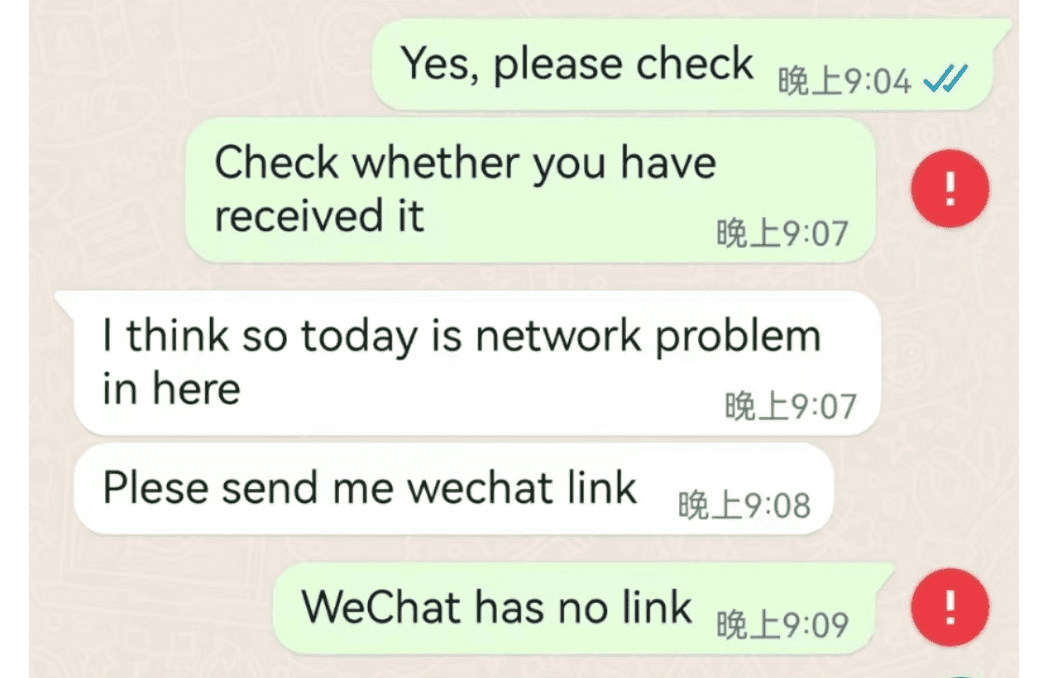
账号问题导致的发送失败
验证账户状态
- 检查账户激活状态:启动WhatsApp并尝试发送消息。如果收到特定的错误提示,如“您的号码无法注册WhatsApp服务”,可能意味着账户存在问题。
- 确认账号信息:确保您的账号信息(如电话号码)正确无误。电话号码是WhatsApp识别和验证用户的关键信息。
- 接收验证短信:尝试重新验证您的电话号码。进入WhatsApp设置中的账号部分,选择验证电话号码,并等待接收短信以确认账户状态。
- 检查账户限制:有时因违反用户协议,账户可能会被暂时限制使用。这种情况下,通常会收到来自WhatsApp的通知。
解决账号被禁用的问题
- 理解禁用原因:账号被禁用通常是由于违反了WhatsApp的服务条款。访问官方网站查阅服务条款了解可能的原因,例如发送垃圾信息或使用未授权的应用。
- 提交申诉:如果您认为账号被误禁,可以通过官方网站或应用内提示的联系方式向WhatsApp提交申诉。通常需要提供账号信息和解释情况。
- 等待回复:提交申诉后,耐心等待WhatsApp的回复。恢复过程可能需要几天时间,具体取决于案件的复杂性。
- 防止未来问题:一旦账号恢复,避免重复违规行为。了解并遵守WhatsApp的使用规则,以防账号再次被禁。
联系WhatsApp支持寻求帮助
- 使用帮助中心:WhatsApp提供了一个详尽的帮助中心,其中包含常见问题解答和用户指南。访问帮助中心并搜索相关问题的解决方法。
- 通过应用联系支持:在WhatsApp应用内,进入“设置”>“帮助”>“联系我们”,描述您的问题并发送。通常,您会在几个工作日内收到回复。
- 官方社交媒体渠道:WhatsApp及其母公司Facebook有官方社交媒体账户,这些渠道也可用来寻求帮助。
- 查看更新和公告:定期检查WhatsApp的官方网站或相关社交媒体页面,了解可能影响服务的新更新或公告。
通过上述方法,用户可以有效地诊断并解决由账号问题导致的消息发送失败,确保能够顺利使用WhatsApp进行通信。
消息发送设置和隐私
检查接收方是否已阻止您
- 无法看到对方的最后在线时间:如果您突然看不到某个联系人的最后在线时间,这可能是他们阻止了您。不过,这也可能是对方改变了隐私设置。
- 发送的消息只有一个勾:在WhatsApp中,如果发送的消息始终只显示一个勾(表示消息已发送),而不是两个勾(表示消息已送达),这可能表明您已被阻止。
- 无法进行通话:尝试通过WhatsApp对该联系人发起语音或视频通话,如果通话无法建立,这也可能是被阻止的迹象。
- 查看对方的个人资料更新:被阻止的情况下,您可能无法看到对方的个人资料图片更改。
验证发送消息的隐私设置
- 检查账户隐私设置:在WhatsApp中,进入“设置”>“账户”>“隐私”,检查您的消息发送设置。确保您的“最后在线”、“个人资料照片”和“信息”设置是否设为“所有人”,“我的联系人”或“除了…”。
- 理解群组隐私设置:在同一隐私设置页面,可以调整“群组”邀请的隐私设置,决定谁可以将您添加到群组中,这也会影响与群组成员的消息交流。
- 发送设置的影响:如果您设置了较为严格的隐私设置,如将消息设置为“除了…”,可能无意中阻止了某些人接收您的消息。
理解在线状态和对方阅读状态的影响
- 在线状态的含义:在WhatsApp中,“在线”意味着用户当前正在使用WhatsApp。但这不代表他们正在查看您的对话或即将回复。
- 阅读回执的作用:阅读回执(蓝色勾勾)表示接收方已经看到消息。如果您或对方关闭了阅读回执功能,您将无法看到对方是否已阅读您的消息。
- 管理阅读回执:在“设置”>“账户”>“隐私”中,您可以选择关闭或开启阅读回执。关闭后,您既看不到别人的阅读状态,别人也看不到您的。
- 最后在线时间和其影响:最后在线时间可以告诉您联系人最后使用WhatsApp的时间,但如果隐私设置中关闭了这一功能,别人则无法看到您的最后在线时间,反之亦然。
通过这些详细步骤和检查方法,您可以更好地理解和管理WhatsApp中的消息发送设置及隐私保护措施,确保符合您的通讯需求和隐私偏好。
为什么我在WhatsApp上看不到联系人的在线状态或最后上线时间?
这可能是因为对方更改了他们的隐私设置,选择不向所有人或非联系人显示这些信息。此外,如果对方阻止了您,您也将看不到他们的在线状态或最后上线时间。
为什么我无法向某个WhatsApp群组发送消息?
如果您发现自己无法在群组中发送消息,可能是因为群组管理员已将群组设置为只读模式,或者您已被移出群组。此外,如果群组成员数量达到了WhatsApp的上限,也可能影响消息发送。
我如何知道是否被某人在WhatsApp上阻止了?
如果您被阻止,您将无法看到对方的最后上线时间,在发送的消息中只会出现一个勾(表示消息已发送),并且无法看到对方的个人资料照片更新。这些迹象通常可以确认您已被阻止。
